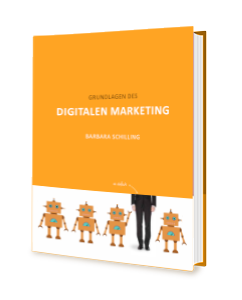Whitelisting – E-mails ankommen lassen – erste Schritte
Nicht alle E-Mails, die durchkommen, wilst du haben. Und nicht alle, die du haben wilst, kommen durch.
Hier erfährst du, wie du Absenser auf die sichere Liste setzt bzw. wie du deinen Kunden zeigen kannst, was sie tun müssen, damit sie deinen Newsletter auch wirklich bekommen – und er nicht im Spam-Ordner landet.
Wir zeigen dir hier kurz, wie du sicher E-Mails erhalten kannst, in dem du das Whitelisting nutzen: Eine „weiße“ also gute Liste, die die Versender auch passieren lässt, von dem du es wünschst. damit du diese Mails problemlos empfangen kannst – hier eine kleine Anleitung:
Whitelisting 1: E-Mails als „gewünscht und sicher“ einstufen bei OUTLOOK (Android)
Auch bei Outlook können Sie als User eine Whitelist erstellen. Bei Standard werden die meisten “Junk-Mails” ausgefiltert und in einen eigenen Ordner verschoben. Ist der Absender aber als „sicher“ markiert, können Sie die Mails normal erhalten.
Unter „Einstellungen“ – „E-Mail“ finden Sie die Optionen „Blockieren“ oder „Zulassen“. Hier können Sie Mails entsprechend markieren.
Unter „Sichere Absender und Empfänger“ können Sie Domains oder Personen als erwünscht bzw. sicher markieren bzw. unter „Domäne des Absenders nie sperren“.
Sie können auch das Kontrollkästchen bei „Meine Kontakte sind vertrauenswürdige Absender“ aktivieren. Dann lässt er E-Mails von all Ihren gespeicherten Kontakten durch.
(Je nach Outlook Version kann es sein, dass Sie folgendermaßen vorgehen sollten:
„Extras | Optionen | Einstellungen | Junk-Mail“ anklicken bzw. in der linken Spalte den Ordner „Junk-Mail“ auswählen. Mit rechte Maustaste eine beliebige (Junk)Mail auswählen und „Junk-E-Mail | Junk-E-Mail-Optionen“ klicken.
Das erscheinende Dialogfenster weist das Register „Sicherer Absender“ auf, die Option „Personen, an die ich E-Mails schicke, automatisch der Liste sicherer Absender hinzufügen“ bitte aktivieren mit OK bestätigen.)
Whitelisting 2: E-Mails als „gewünscht und sicher“ einstufen bei MAIL (Apple)
Sie wählen “Mail” – “Einstellungen” im Hauptmenü aus. Dann klicken Sie auf „Regeln” – „Regel hinzufügen”. Und schließlich geben Sie der Regel einen Namen. Wählen Sie die Option “aller” bei “Bei Erfüllen […] der folgenden Bedingungen“ aus und klicken „Von“ sowie „Enthält“. Schreiben Sie die E-Mail-Adresse des sicheren Absenders in das Textfeld gleich bei “Enthält”.
Nun wählen Sie “Verschiebe Nachricht” und “Posteingang” aus dem Dropdown Menü. Mit dem OK wird die Regel bestätigt.
Es gibt eine Reihe Anbieter, die dies auch für andere Programme und Anbieter bereithalten. Es lohnt sich. Damit du nichts verpasst und deinen Kunden sagen kannst, wie sie deinen Newsletter regelmäßig erhalten.